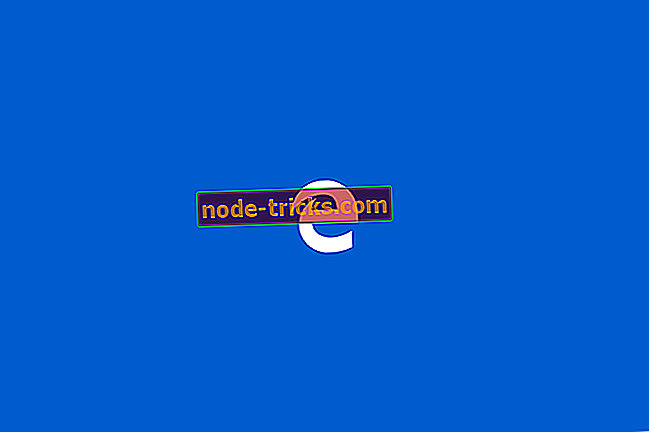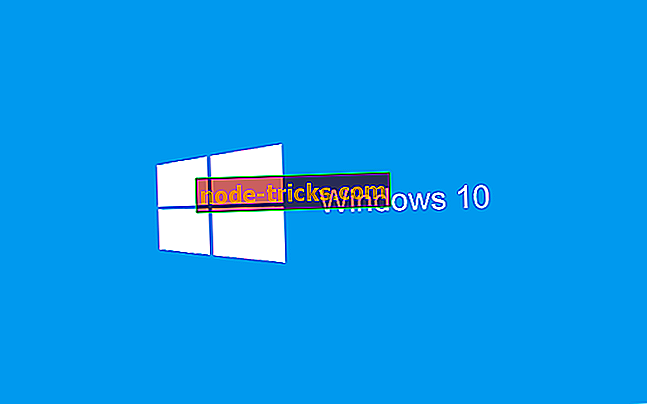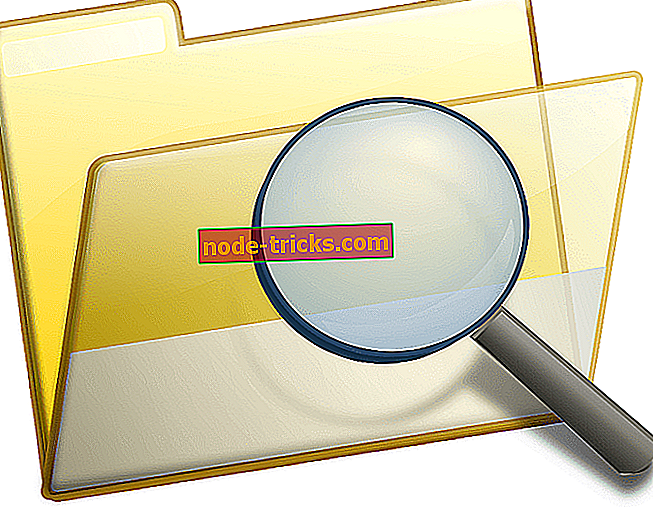FIX: Paperport 14 skanner ikke flere sider
Hva kan jeg gjøre hvis PaperPort 14 ikke skanner flere sider?
- Oppdater TWAIN-driveren på skanneren din
- Aktiver ADF i skanneprofil
- Komplett skanneroppsettveiviser med PaperPort 12
- Skjul skannerens eget brukergrensesnitt
- Legg til skannertips
- Kontaktstøtte
PaperPort 14 er den raskeste og enkleste måten du kan skanne, dele og søke på eller organisere dokumentene dine. Den har nå en PC-versjon som kan levere tilgang, når som helst og hvor som helst, til de viktigste filene dine ved hjelp av Nuance Cloud Connector.
Millioner av mennesker over hele verden stole på PaperPort for å eliminere papir, bli organisert og oppnå bedre personlig effektivitet.
Spesifikt, hjelper PaperPort deg med å bli mer organisert, reduserer avfall og sparer energi, holder styr på dokumentene dine, hjelper deg med å finne informasjon raskt, og blir mer gjort raskere, pluss så mye mer.
Med et så godt verktøy ved din side, hva kan muligens gå galt? Vel, det er ikke perfekt fordi noen brukere har hevet bekymringer over PaperPort 14, og skanner ikke flere sider .
Problemet oppstår når du bruker den automatiske dokumentmateren (ADF) -skanneren i PaperPort, og det kan hende at det ikke klarer å skanne flere sider på en gang uten brukerintervensjon.
Det skjer når du bruker en utdatert skannerdriver, eller når du ikke har konfigurert skanneren riktig til å kjøre i PaperPort 14.
Heldigvis finnes det en feilsøkingsløsning for alle problemer, og derfor har vi oppført løsningene du kan bruke til å løse dette problemet med PaperPort 14.
LØSET: PaperPort skanner bare en side
Løsning 1: Oppdater TWAIN-driveren på skanneren
For å oppdatere skannerdriveren, kontakt produsenten av skanneren for å få den nyeste TWAIN-skannerdriveren. Du kan laste den ned fra nettsiden. Et godt eksempel her er om du bruker Brother Scanner, gå til den offisielle Brother-nettsiden, og sjekk for sjåføren. De er vanligvis funnet under "Support" -menyen. Last ned den siste TWAIN-driveren for Brother-skanneren du bruker (den eksakte modellen), og sørg for at driveren er designet for å kjøre på operativsystemet du bruker. Ikke glem å installere de nyeste Paperport-oppdateringene også.

Hvis denne løsningen ikke virker, kan du prøve den neste.
Løsning 2: Aktiver ADF i skanneprofil
- Åpne PaperPort 14
- Gå til Skann eller Få bilde-panel
- Velg Skanneprofil (den som er i bruk)
- Klikk på Innstillinger
- Klikk på Skann kategorien
- Angi Kilde-alternativet til ADF (du kan også angi til tosidig ADF hvis tilgjengelig)
- Klikk på OK
- Skann et dokument med flere sider for å bekrefte om PaperPort 14 ikke skanner flere sider, er løst, uten å spørre om brukerintervensjon
Løsning 3: Komplett skanneroppsettveiviseren
Å gjøre dette:
- Gå til Skann eller Få bilde-panel
- Klikk Velg
- Klikk på Avansert oppsett under Tilgjengelig skannere-vindu - dette starter veiviseren for ScanSoft-skanneroppsett
- Hvis du blir spurt 'Vil du laste ned den nyeste skannerdatabasen fra ScanSoft', klikker du Ja
- Klikk på Neste
- Hvis du blir bedt om å teste enheten, velger du Ja og klikker Neste
- Test forbindelsen til skanneren, og klikk på Neste igjen. Hvis du får en melding som sier "Skanneren ikke funnet", kontroller kablene dine og klikk på Prøv igjen.
- Velg Grunnleggende skanningstest fra listen over tester
- Velg Sjekk ADF-funksjoner og klikk på Neste
- Klikk på Neste igjen for å starte testene
- Velg passende innstillinger for skanneren, og klikk på Scan. Hvis det ikke er noe bilde, klikker du på manglende bilde og prøver å skanne igjen
- Veiviseren for skanneroppsett vil oppdage ADF-skannertypen som er koblet til. Velg riktig alternativ og klikk OK
- Plasser flere sider i papirholderen og klikk på Neste for å starte testen. Hvis du blir bedt om det, fjern sidene og klikk på Neste
- Klikk Neste igjen, og klikk Fullfør for å fullføre testing
Løsning 4: Skjul skannerens eget brukergrensesnitt
For å gjøre dette fjerner du merket for Vis skannerdialogboksen og skanner et flersidet dokument. Hvis dialogboksen Vis skanner ikke er tilgjengelig i Skann eller Få bilde-panelet, skjul det ved å følge trinnene nedenfor:
- Start PaperPort
- Klikk på Skanninnstillinger for å vise Skann eller Få Foto-panel
- Klikk på Velg-fanen
- Velg riktig skannerdriver
- Klikk på Avansert installasjon
- Klikk Nei når du blir bedt om å laste ned siste skannerdatabase
- Klikk på Neste
- Velg Tilpasset modus fra listen over moduser
- Aktiver Utfør test og klikk på neste, og klikk deretter OK for å fortsette
- Klikk på Neste for å etablere kommunikasjon med skanneren
- Klikk på Avanserte innstillinger
- Velg Aktiverer Skjul (eller Skjul innfødt brukergrensesnitt) og klikk OK
- Aktiver eventuelle skanningstester som skal utføres
- Klikk på Neste
- Klikk Fullfør når testingen er fullført
Løsning 5: Legg til skannertips
Å gjøre dette:
- Start PaperPort
- Klikk på Skanninnstillinger for å vise Skann eller Få Foto-panel
- Klikk på Velg-fanen
- Velg riktig skannerdriver
- Klikk på Avansert installasjon
- Klikk Nei når du blir bedt om å laste ned siste skannerdatabase
- Klikk på Neste
- Velg Tilpasset modus fra listen over moduser
- Aktiver Utfør test og klikk på neste, og klikk deretter OK for å fortsette
- Klikk på Neste for å etablere kommunikasjon med skanneren
- Klikk Hint Editor
- Klikk på Rediger tips
- Finn hinten som heter PENDINGXFERS (TWAIN) eller WIAPENDINGXFERS (WIA)
- Velg det tilsvarende hintet
- Klikk på Legg til for å flytte den til kolonnen Anvendt hint til høyre. Velg riktig tilsvarende hint, avhengig av om en TWAIN-driver eller en WIA-driver brukes.
- Klikk på Endre Hint-knappen.
- Endre verdien ned til Nei
- Klikk OK to ganger for å gå tilbake til veiviseren for skanneroppsett.
- Aktiver eventuelle skanningstester som skal utføres
- Klikk på Neste for å fortsette.
- Klikk Fullfør når testen er fullført
Løsning 6: Kontaktstøtte
Hvis ingen av de ovennevnte løsningene fungerte for å fikse PaperPort 14, skanner ikke flere sider, selv om du bruker en riktig konfigurert ADF-skanner, kan du kontakte PaperPort-produsentens teknisk support på Nuance-websiden for ytterligere hjelp.
Hvis du ikke kan bruke denne programvaren, kan du bare prøve å bytte til en annen som kan hjelpe deg med å jobbe med dine skannede dokumenter. Sjekk vår liste over beste skanners programvare for å bruke og gi oss beskjed om hva du synes om dem.
Gi oss beskjed hvis noen av disse løsningene fungerte ved å legge igjen en kommentar i avsnittet nedenfor.